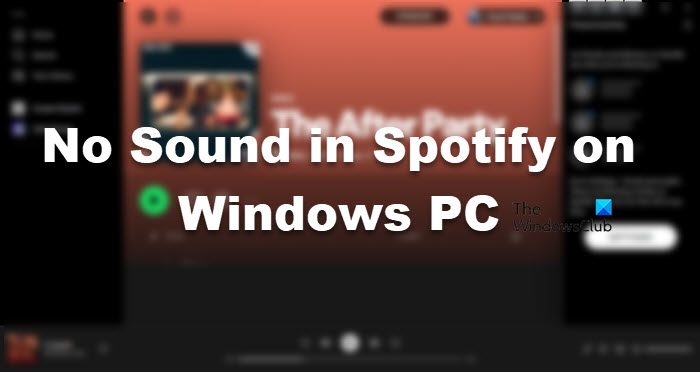Spotify è la piattaforma di streaming musicale leader al giorno d’oggi. E, francamente, merita il primo posto. Tuttavia, molti utenti hanno difficoltà a utilizzare l’app su una piattaforma Windows. Secondo loro, quando suonano una canzone, non sentono alcun suono in Spotify. Se stai riscontrando un problema simile, consulta questo articolo per le soluzioni.
Perché Spotify non riproduce l’audio sul PC?
Potresti non sentire alcun suono su Spotify se il dispositivo audio corretto non è selezionato. Anche se Windows ha la capacità di rilevare e selezionare il dispositivo corretto, ci sono casi in cui gli utenti hanno segnalato problemi audio a causa di ciò. Inoltre, a volte, può essere un problema con l’audio del tuo sistema. Esamineremo anche le impostazioni di Spotify e se ci sono alcune configurazioni errate che possiamo correggere per risolvere il problema.
Ci sono alcune utilità di Windows e alcuni modi per risolvere il problema. Inoltre, dobbiamo controllare le impostazioni del tuo computer e vedere se questo ti impedisce di ascoltare la tua playlist. Quindi, senza perdere tempo, iniziamo la risoluzione dei problemi.
Fix No Sound in Spotify su PC Windows
Prima di andare alla guida alla risoluzione dei problemi, ti consigliamo di controllare se il tuo sistema è muto. Puoi vedere l’icona del suono nella barra delle applicazioni e aumentare il volume da lì se è basso. Inoltre, controlla l’icona del suono in Spotify e assicurati che non sia disattivata.
Se non senti alcun suono in Spotify, controlla le seguenti soluzioni per risolvere il problema.
Verifica se il il brano è in riproduzioneRiavvia l’app e il sistemaApri Spotify come amministratoreControlla il dispositivo di output di SpotifyEsegui risoluzione dei problemi audioDisabilita il miglioramento dell’audioReinstalla l’app
Parliamone in dettaglio.
1]Verifica se il brano è in riproduzione
Prima di tutto, dobbiamo controllare se il brano è in riproduzione o meno. Quindi, quando riproduci un brano, controlla se lo scroller/slider si sta muovendo, se si sta muovendo puoi passare alla soluzione successiva. Ma se lo scroller è statico, allora possiamo dire che la musica non viene riprodotta. Il motivo per cui non sta giocando sarà il più delle volte una connessione Internet scadente. Quello che devi fare è utilizzare un tester di velocità Internet gratuito e controllare la tua larghezza di banda. Se è lento, riavvia il router e, se non funziona, contatta il tuo ISP. Inoltre, controlla la nostra guida su come riparare Internet lento.
2] Riavvia l’app e il sistema
Se Internet non è un problema, forse c’è un problema tecnico che ti preoccupa, quindi, prova a riavviare l’app e vedi se funziona. Nel caso in cui il riavvio di Spotify sia inutile, riavvia il computer per risolvere il problema. Si spera che ciò risolva il problema e il problema.
3] Apri Spotify come amministratore
Forse il il motivo per cui non riesci a sentire la musica su Spotify è la mancanza di privilegi. Quello che devi fare è aprire l’app come amministratore e vedere se funziona. Per farlo, fai clic con il pulsante destro del mouse e seleziona Esegui come amministratore. Puoi anche fare in modo che l’app sia sempre aperta in modalità con privilegi elevati, segui i passaggi indicati per fare lo stesso.
Fai clic con il pulsante destro del mouse sull’icona di Spotify e seleziona Proprietà. Vai alla scheda Compatibilità. Seleziona Esegui questo programma come amministratore. Fai clic su Applica > OK.
Ora apri il lettore musicale e verifica se funziona.
4] Verifica dispositivo di output Spotify
Di solito, Windows rileva il dispositivo di output che stai utilizzando e lo assegna a tutte le app. Ma a volte, non riesce a fare lo stesso e ciò può impedire a Spotify di emettere suoni. Vedremo se è così in questa situazione. Segui i passaggi indicati per fare lo stesso.
Fai clic con il pulsante destro del mouse sull’icona Audio presente nella barra delle applicazioni e seleziona Apri impostazioni audio. Ora, fai clic su Volume app e preferenze dispositivo da Opzioni audio avanzate. Quindi, modifica l’output di Spotify sul dispositivo attivo.
Infine, apri Spotify e verifica se funziona.
5] Esegui lo strumento di risoluzione dei problemi audio
Successivamente, proviamo a eseguire lo strumento di risoluzione dei problemi audio e vediamo se funziona in questo caso. Apri Prompt dei comandi come amministratore ed esegui il comando seguente.
%systemroot%\system32\msdt.exe-id AudioPlaybackDiagnostic
Apparirà la risoluzione dei problemi di riproduzione audio, devi solo seguire le istruzioni sullo schermo per completare l’attività.
6] Disattiva il miglioramento dell’audio
Il miglioramento dell’audio serve a migliorare l’esperienza musicale. Ma ha creato problemi per molte app di terze parti come Zoom, Google Meet, Spotify, ecc. Pertanto, dovresti disabilitare il miglioramento dell’audio e vedere se il problema è stato risolto.
7] Reinstalla il app
Se non funziona nulla, l’ultima risorsa è disinstallare completamente l’app Spotify e quindi reinstallarla per vedere se funziona. In questo modo, se il problema è dovuto a un pacchetto di installazione danneggiato, la reinstallazione farà il suo lavoro.
Si spera che tu sia in grado di risolvere il problema con le soluzioni menzionate.
Come si fa Ascolto Spotify sul mio computer?
Spotify ha la sua app per computer che puoi scaricare da spotify.com. Se non desideri scaricare nulla e continuare ad ascoltare brani, vai su open.spotify.com per accedere al suo web player. Puoi utilizzare qualsiasi piattaforma per ascoltare Spotify sul tuo computer.
Leggi anche: